课程关键词:吴江上元教育 设计 苏州
吴江学设计|想学ps这些技巧你知道吗?
苏州市吴江区中山南路988号华邦国际702室(万宝对面)上元教育
报名时间:周一至周日 8:30—21:00 节假日照常报名
【兴元设计】:电脑办公,平面设计,UI设计、网页设计、室内设计,服装设计、CAD制图,电商淘宝、花艺插花,素描、CAD机械制图,UG模具设计,UG造型设计、UG数控编程,PLC、Solidwork
众所周知,想要学设计,那么设计基本的软件技能就是要学会ps,那么想学ps你又知道哪些技巧呢?这些你都会吗?一起跟小编来看看吧!
一、自由变换
若要调整图片尺寸或做些旋转,翻转或者扭曲动作,首先点击“Edit”,之后选择”变换“并选择喜欢的动作。快捷键可以简化步骤:点击”Ctrl+T”图片附近就会弹出一个变换形式“的对话框,这样就可以对图片进行调整。具体做法是将光标放在矩形边角,随后按着”shift”键并对边角进行拖拉。按下“Enter“键,大功告成。
如果想要水平或者垂直翻转图片可以按”Ctrl+T”并单击右键。在弹出的窗口中有关于旋转或翻转的选项。选择相应的动作并点击“Enter“。
同样,若要扭曲或者曲化图像只需使用“Ctrl+T”,随后将光标放在想要扭曲的边角。按着”Ctrl“同时按下鼠标,将边角拖拉到你设想的地方。点击”Enter”完成操作。
二、改变测量单位
若要在不同的测量单位间进行切换,一个快捷的方法是将光标放置在标尺上(按Ctrl+R显示或隐藏标尺),之后单击右键,在文本菜单中可以选择新的测量单位。众多不同的单位可供选择:厘米到像素,毫米,点甚至百分比。
三、磁性套索
磁性套索工具极其便利,可以跟踪并勾勒出部分图像,并与之与其余部分分离,从而达到特定效果。例如,可以将产品从背景中分离出来。
磁性套索工具能够检测物体边缘,当物体和背景由明显边缘对比时,此工具会非常有效。可以在工具面板中找到此项工具。
若要使用磁性套索,可以点击套索工具并保持不放,在相应弹出菜单中,可以看到底部的磁铁按钮。选择按钮后,使用鼠标对图像的边缘进行选择。点击鼠标,随后放开,并沿着所选的物体边缘继续下去(就像使用剪刀剪裁一样)。
四、魔术棒
魔术棒是另外一个选择工具,非常适合对单调、连续的背景进行处理。如果在一副图片里已经有了明确选择的颜色,则就能用此工具的魔法效应。
五、自定义形状
工具面板包含所需的基本形状,如方块,线性,圆圈,椭圆等。不过如果你希望有更多的扩展选项,你可以点击自定义形状功能。在功能框,可以轻易找到自定义按钮,就是那个像被轧死动物(你想多了)的按钮。当你选择之后,多样的形状图案就会出现。
在自定义形状工具右边会出现形状微缩图。其选择丰富,甚至通过点击面板右边的箭头你可以看到更多的形状。如果要寻找一个横幅,对话框或者不同的按钮,这就是想要的工具。
六、调整图层
无论使用Photoshop作为何用,无论是调整图片颜色,还是其更加明朗,或者增强对比度,调整图层都帮得上忙。调整图层的最大好处是不需要在图片本身进行更改,而是在不同的图层上,因此可以反复调整以找到最合适的调整方案。可以在图层面板的下面找到(一个黑白圆圈按钮)。
七、柔化工具
一个简单且有效的方式去除细纹是对其进行模柔化。使用柔化工具可将各种瑕疵–如眼部或嘴角的细纹–进行平滑处理并将其柔化入背景中。再一次要记住操作谨慎,而不要过度,以防效果洽得其反。柔化不仅可用做修理,同时还有其他众多艺术效果,所以务必对其了解。
人生就是这样,一半糊涂,一半清醒,有时糊涂,有时清醒。什么时候,放下随意,放弃如意,或许也是一种快乐,一种幸福。失落时悄悄徘徊,伤感时默默遐想。
联系我时请说明是在起航培训网看到的,谢谢!
注意:起航培训网只是架起培训机构与学员之间的一道桥梁,帮助培训机构找学员,帮助学员找培训机构的平台,不产生金钱交易,如果你有资金往来,请及时通过电话与对方联系,调查清楚,确认无误在选择,否则造成你的损失,由自己承担,本平台概不负责,谢谢!

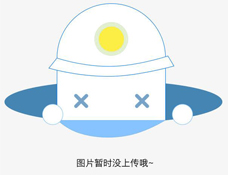

 未上传身份证认证
未上传身份证认证  未上传办学许可认证
未上传办学许可认证 